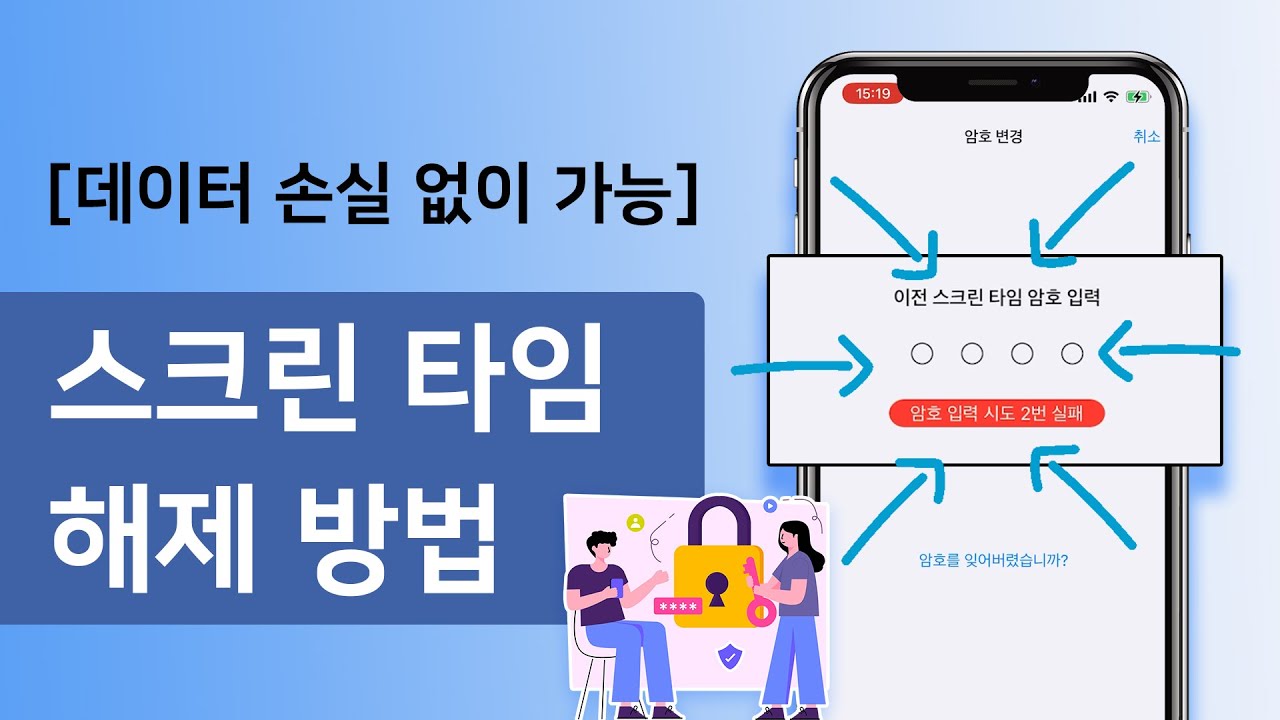스크린타임 암호가 기억나지 않습니다. 이제 어떻게 해야 합니까?
iOS 18으로 업그레이드한 후 스크린타임 암호가 무엇인지 모르겠습니다. 도와주세요!
사용제한 암호(Restrictions passcode) 라고도 불리는 스크린타임 암호는 자녀의 아이폰 사용을 부모가 관리할 수 있게 한 기능입니다. iPhone이 iOS 13 이전 버전을 사용하는 경우 이 기능을 "제한"이라고 하며 iOS 18에는 "스크린타임"으로 통합됩니다.
스크린타임 비밀번호를 잊어버리면 복구하기가 어렵지 않습니다. 이 글에서는 스크린타임 암호를 제거하는 데 사용할 수 있는 해결 방법을 설명합니다.
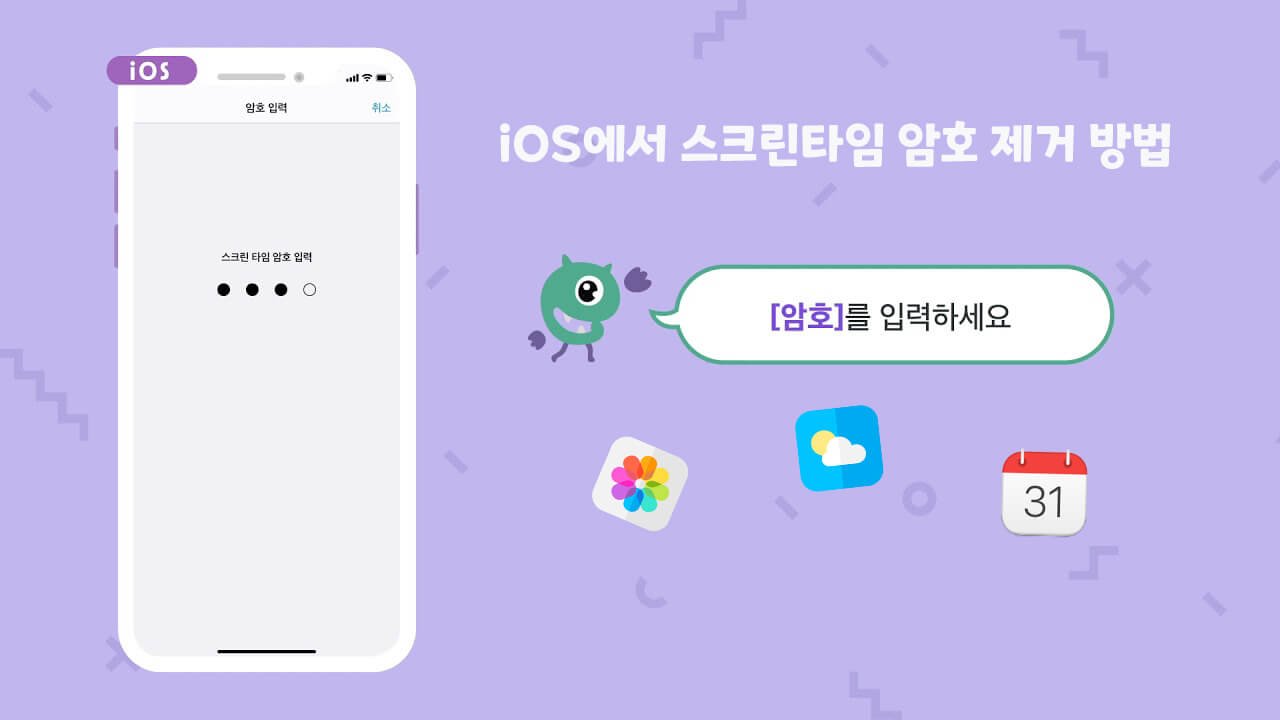
목차:
Part 1:스크린타임 암호 제거 방법
1Apple ID 및 암호없이 스크린타임 암호 잠금 해제기 사용
스크린타임 암호를 잊어버린 경우 iPhone 스크린타임 암호 잠금 해제기인 LockWiper/락와이퍼를 사용하여 제거할 수 있습니다. 이 기능은 iOS 18용 스크린타임 암호를 빠르게 제거하고 iOS 12 및 이전 버전의 사용제한 암호를 복구하기 위해 특별히 개발되었습니다.
바로 Apple ID 우회 Windows 11 지원 안전한 다운로드
다음 영상 한번 보세요.
1단계: 위의 파란색 다운로드 버튼을 클릭하고 컴퓨터에 LockWiper를 설치합니다. "스크린 타임 암호 잠금 해제"를 선택합니다.
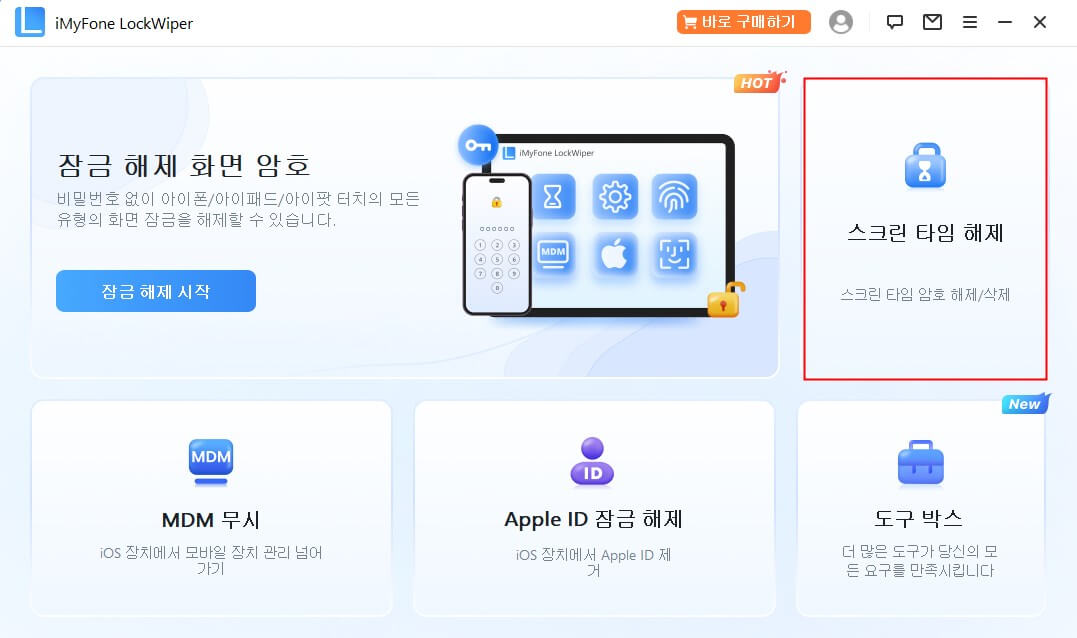
2단계: iPhone/iPad/iPod Touch를 컴퓨터에 연결합니다. "잠금 해제 시작"을 누르면 장치에서 스크린타임 암호가 제거됩니다. 이 모든 과정은 몇 초 정도 걸릴 것입니다.
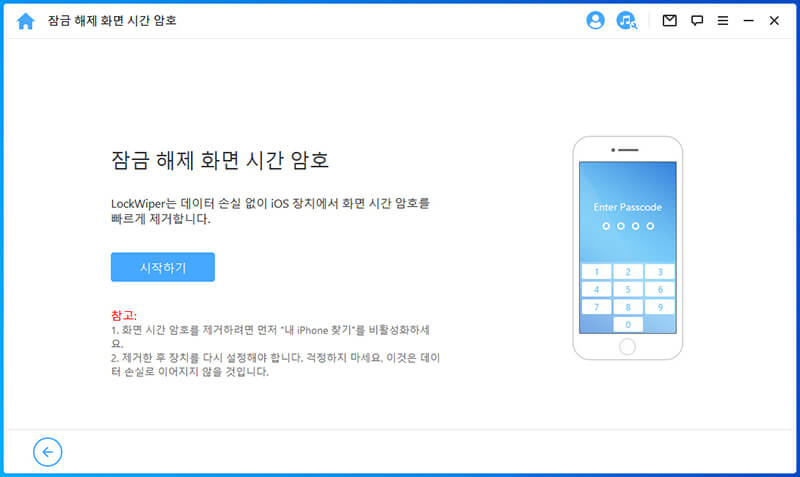
3단계: 전체 프로세스에 몇 초가 걸립니다. 그러면 스크린타임 암호가 성공적으로 제거됩니다.
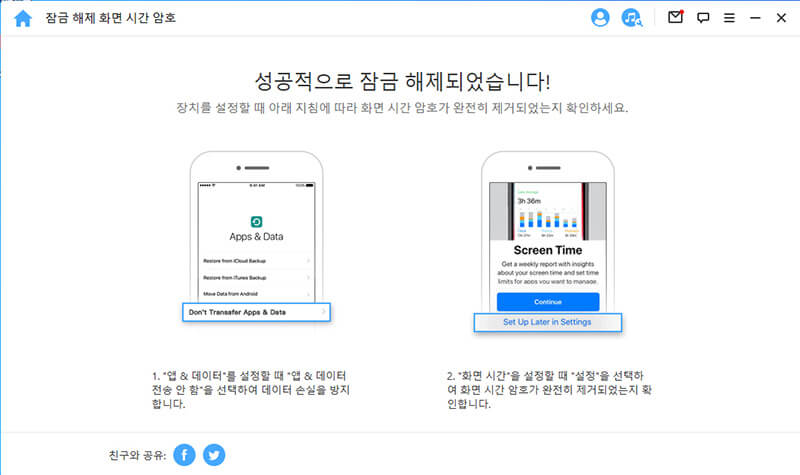
스크린타임 암호를 기억하지 못할 때 해결책
2Apple ID 및 암호로 스크린타임 암호 재설정
스크린타임 암호를 잊어버렸 때 이 암호를 설정할 때 사용한 Apple ID와 암호를 기억한다면 스크린타임 암호를 재설정할 수 있습니다.
- iPhone, iPad 또는 iPod Touch가 iOS 13.4 이상 버전에서 실행 중인지 확인합니다.
- 설정 > 스크린 타임으로 이동합니다. 스크린타임 암호 변경을 누른 다음 스크린타임 암호 변경을 다시 누릅니다.
- "암호를 잊으셨습니까?"를 누릅니다.
- 이전에 스크린 타임 암호를 설정하는 데 사용한 Apple ID와 암호를 입력하십시오.
- 그런 다음 새 스크린 타임 암호를 입력하고 다시 입력하여 확인합니다.
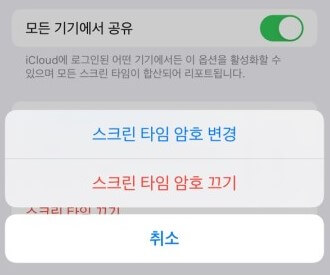
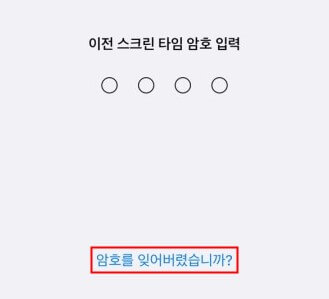
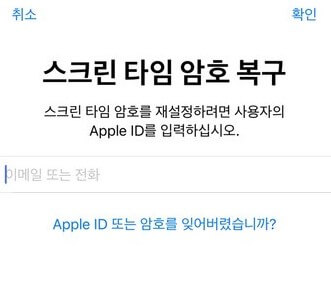
Part 2:iTunes를 통해 iPhone을 복원하여 스크린타임 암호 재설정
만약 당신이 아이폰에서 스크린타임 암호를 재설정하는 방법을 알고 싶다면, 이 방법은 당신에게도 효과가 있을 것입니다. iTunes를 사용하여 iPhone을 복원하면 단말기의 스크린타임이 재설정됩니다. 하지만 데이터가 손실될 수 있으므로, 데이터가 손실되어도 괜찮은 경우에만 다음 단계를 수행할 수 있습니다.
- Mac 또는 PC에서 iTunes를 엽니다.
- USB 케이블을 사용하여 단말기를 컴퓨터에 연결합니다.
- iPhone 아이콘이 iTunes에 나타나면 클릭합니다.
- iPhone 복원 선택... 옵션을 클릭합니다.
- 복원을 클릭하여 확인하고 단계를 따라 복원 프로세스를 완료합니다.
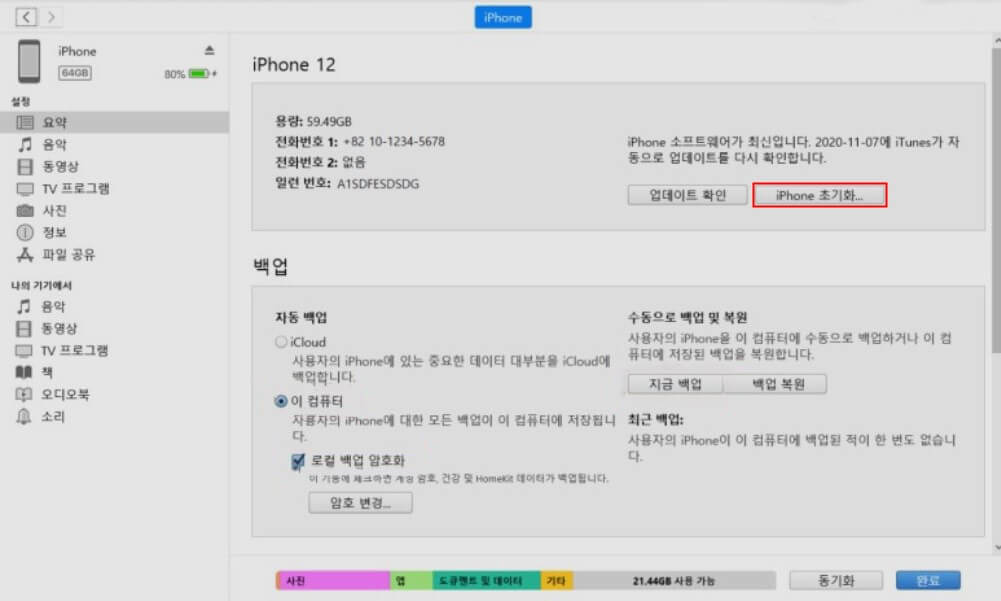
장치에 스크린타임이 설정되기 전에 만든 백업이 있는 경우 iPhone에 백업을 복원할 수 있습니다. 스크린타임도 재설정되지만 일부 데이터도 손실됩니다.
Part 3:기본 스크린타임 암호 시도
스크린타임 암호를 기억할 수 없을 때 "스크린타임에 대한 기본 암호가 있습니까?"라는 의문이 들 수 있습니다.
1234 또는 0000 등을 입력해 보세요. 일부 사용자는 스크린 타임 암호를 모르지만 기본 암호를 사용하여 문제를 해결했습니다. 이것이 당신에게도 효과가 있는지 확인하기 위해 시도해 볼 수 있습니다.
하지만 결국, 이 방법의 성공률은 상대적으로 낮기 때문에, 만약 당신의 아이폰에서 기본 비밀번호가 쓸모없다면, 우리가 위에서 언급한 더 발전된 해결책을 시도할 필요가 있을 것입니다.
Part 4:스크린타임 또는 스크린타임 암호에 대한 FAQ 참고
1. iPhone에서 몇 번의 스크린타임 암호 시도를 할 수 있습니까?
이 문제와 관련하여, 이러한 실수에 대해 구체적인 숫자를 알려줄 공식적인 언급은 없습니다. 스크린타임 암호를 잊어버리는 것은 아이폰 화면 암호를 잊어버리는 것과 같아서 너무 많이 입력하면 애플 기기가 비활성화됩니다.
2. 어떻게 하면 iPhone 스크린타임 시간을 줄일 수 있습니까?
스크린타임을 설정하면 이 문제를 해결하는 데 어느 정도 도움이 됩니다. 하지만 만약 여러분이 이 문제를 근본적으로 해결하고 싶다면, 우리는 여러분이 독서, 스포츠, 여행 등 여러분의 관심을 분산시킬 수 있는 다른 관심사로 눈을 돌리기를 바랍니다.
3. 스크린타임은 어떻게 끄나요?
스크린타임 재설정이 완료되면 설정 > 스크린타임 > 스크린타임 끄기로 이동합니다. 물론 iOS 버전이 iOS 12보다 낮으면 사용제한 암호를 해제해야 할 수도 있습니다. 암호 없이 스크린타임을 끄고 싶은 경우에도 해결 방법을 찾을 수 있습니다.
4. iOS 17/16/15/14에서 스크린타임을 사용하는 방법
iOS 14/15/16/17 이후의 스크린타임에는 iPhone 또는 iPad에서 시간을 관리하고 생산성과 창의성을 높이는 데 도움이 되는 다양한 기능이 도입되었습니다. iPhone, iPad에 소비하는 시간에 대한 주간 보고서를 받을 수 있으며 게임이나 소셜 미디어에 대한 과도한 사용을 방지하기 위해 제한을 설정할 수 있습니다. 또한 스크린타임을 사용하여 자녀를 부적절한 콘텐츠로부터 보호하거나 iOS 기기를 사용하는 시간을 줄일 수 있습니다.
스크린타임을 사용하려면 먼저 스크린타임을 켜는 방법을 알아야 합니다.
- 설정 > 스크린 타임으로 이동합니다.
- "스크린 타임" 켜기를 누릅니다.
- 계속을 누릅니다.
- "내 [장치]" 또는 "나의 [장치]"를 선택합니다.

스크린타임은 지난 24시간 동안 iPhone, iPad 또는 iPod Touch에 얼마나 많은 시간을 소비했는지에 대한 실시간 보고서를 보여줍니다. 이름을 누르면 각 응용 프로그램 및 카테고리에서 보낸 시간의 세부 데이터를 볼 수 있습니다.
일반적으로 사용되는 다른 기능은 공식 웹페이지에서 자세히 알아볼 수 있습니다.
결론
"스크린타임 암호를 기억할 수 없습니다" 또는 "스크린타임 암호 분실"과 같은 문제가 있을 때 위의 방법을 참조하여 분실한 스크린타임 암호 문제를 해결할 수 있습니다. 애플은 iPhone 또는 iPad를 재설정하고 새 장치로 설정할 것을 권장합니다. 하지만 이 방법은 대부분의 사람들에게 이상적인 해결책은 아닙니다. 따라서 복원이나 백업 없이도 모든 파일을 안전하게 보존할 수 있는 iMyFone LockWiper/아이마이폰 락와이퍼를 적극 권장합니다.
바로 Apple ID 우회 Windows 11 지원 안전한 다운로드